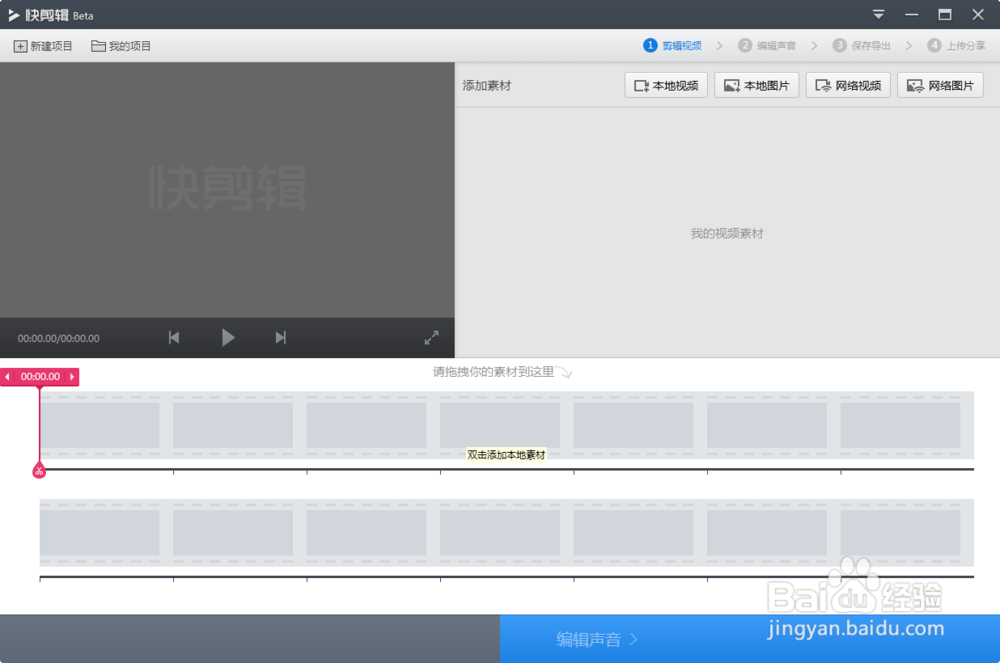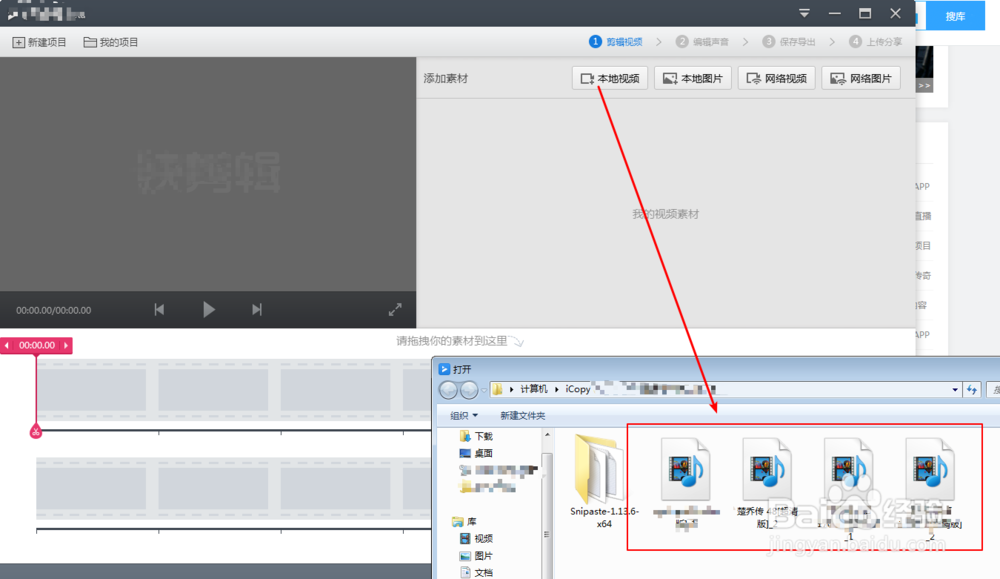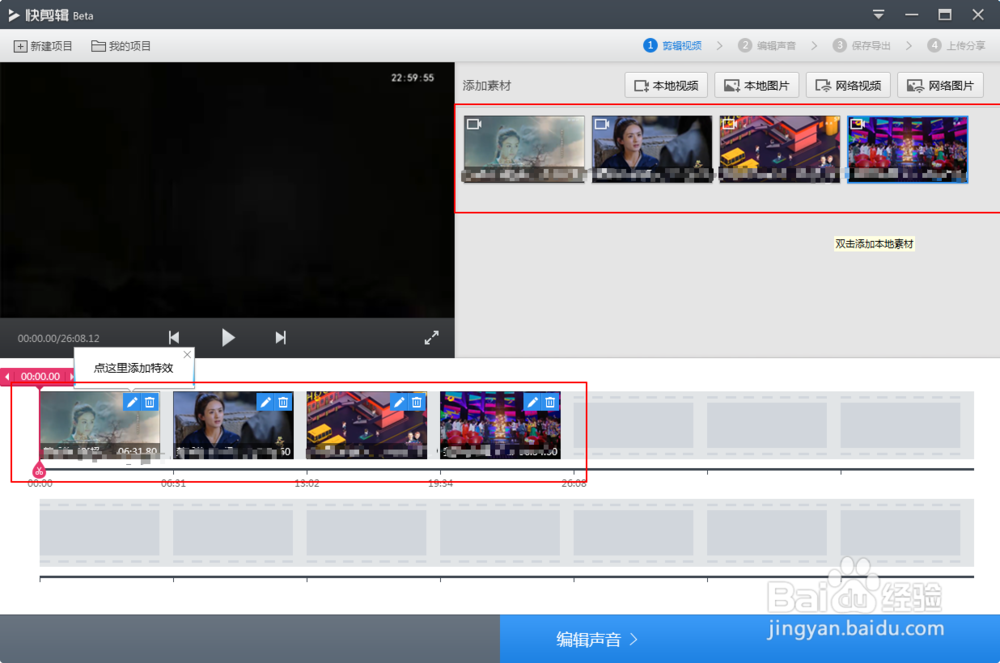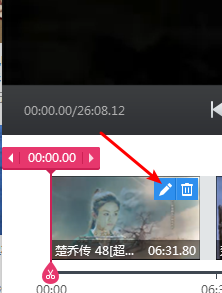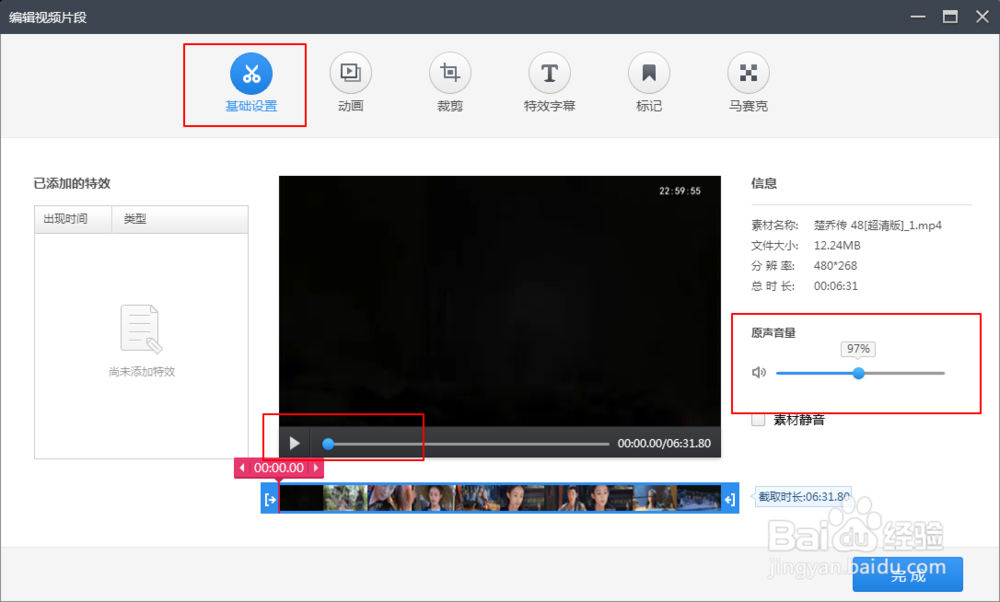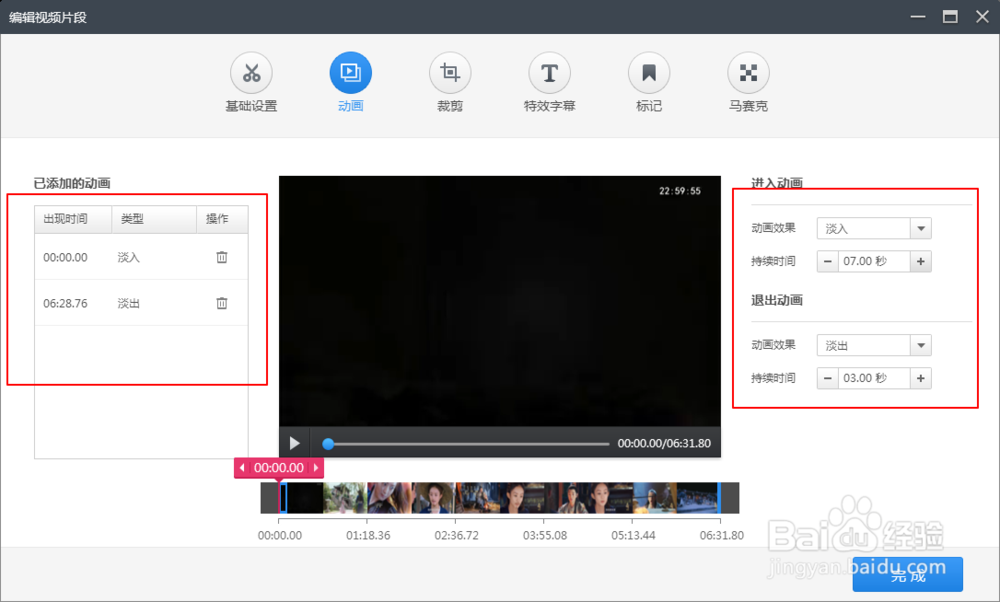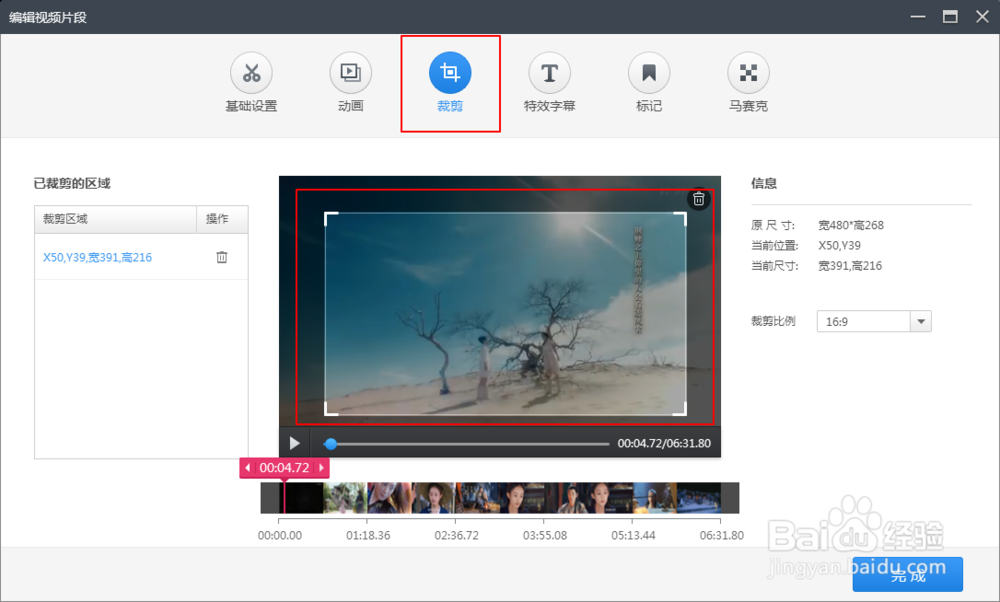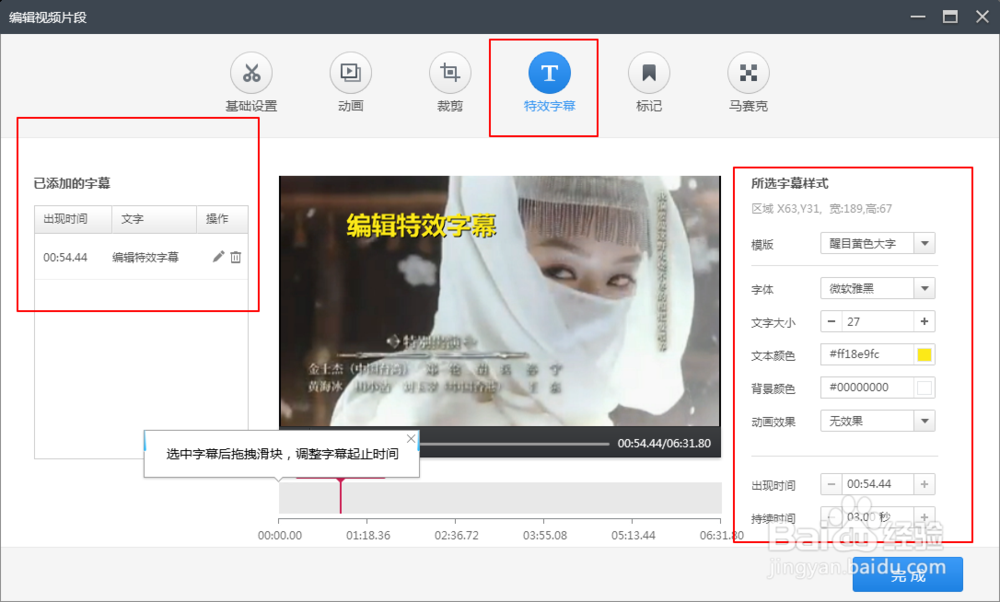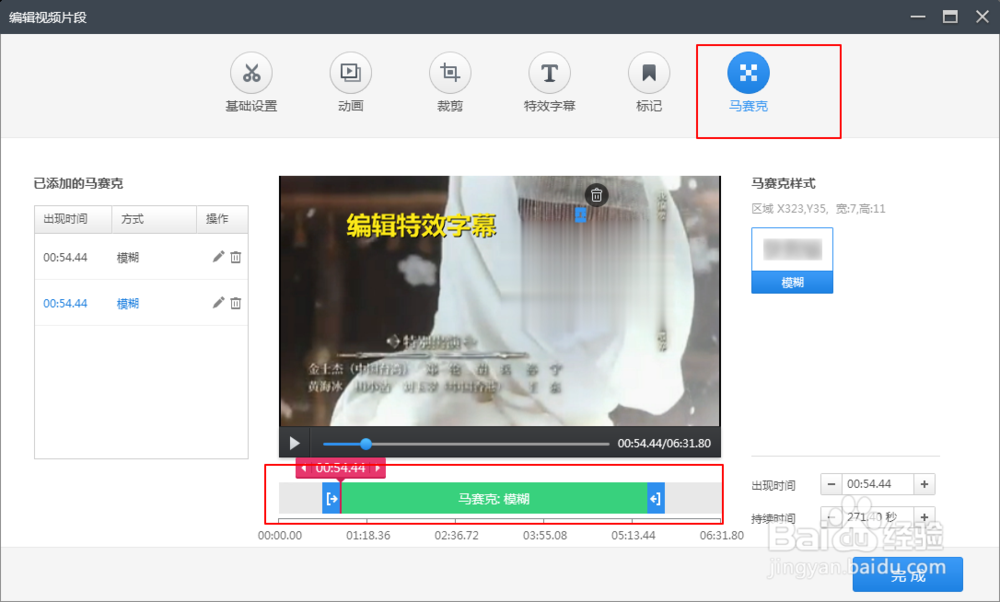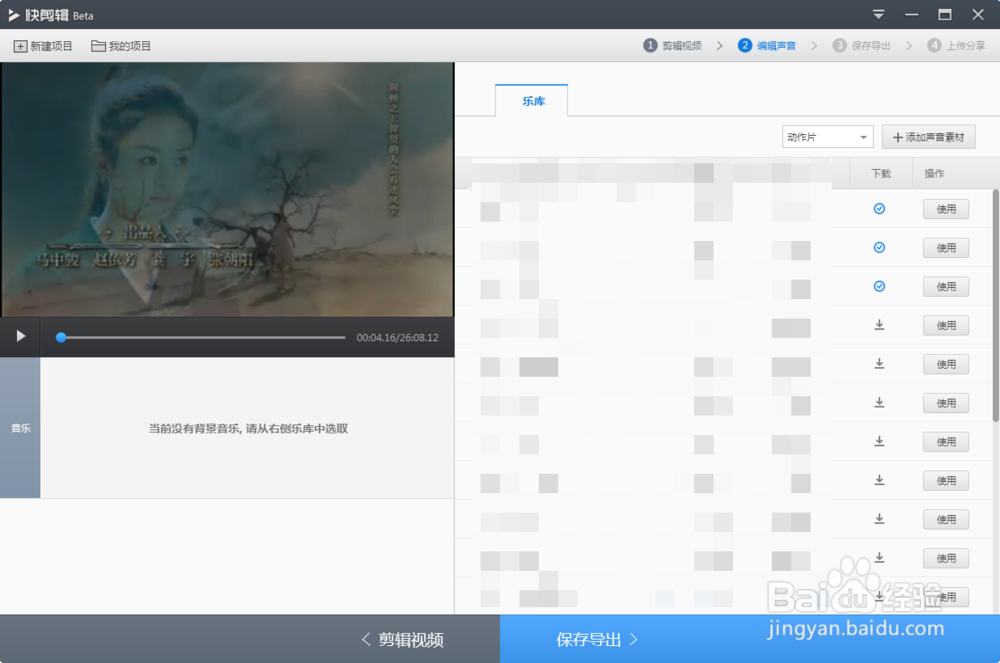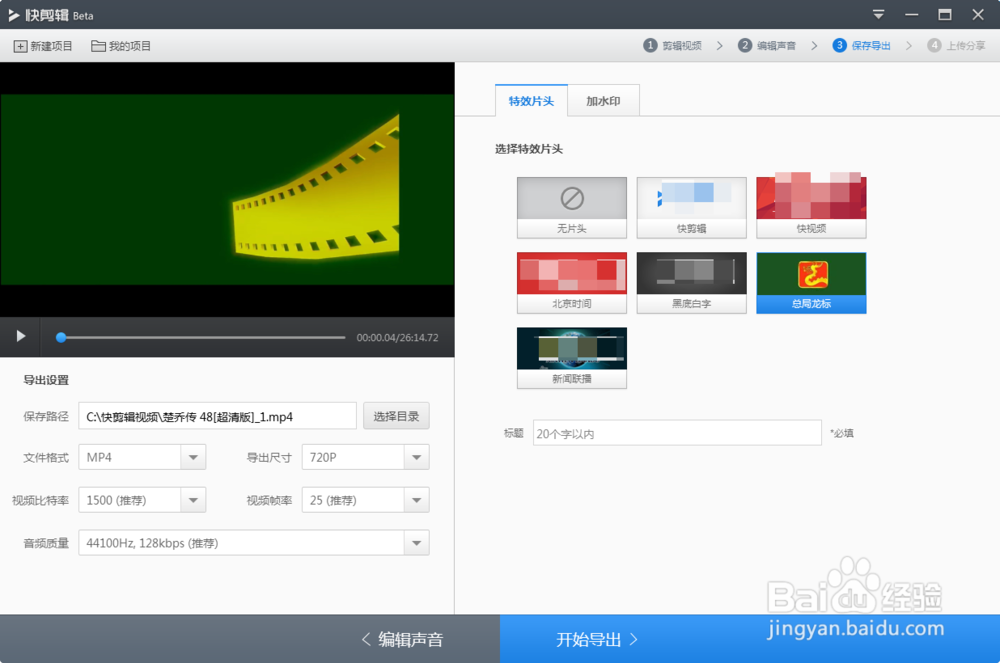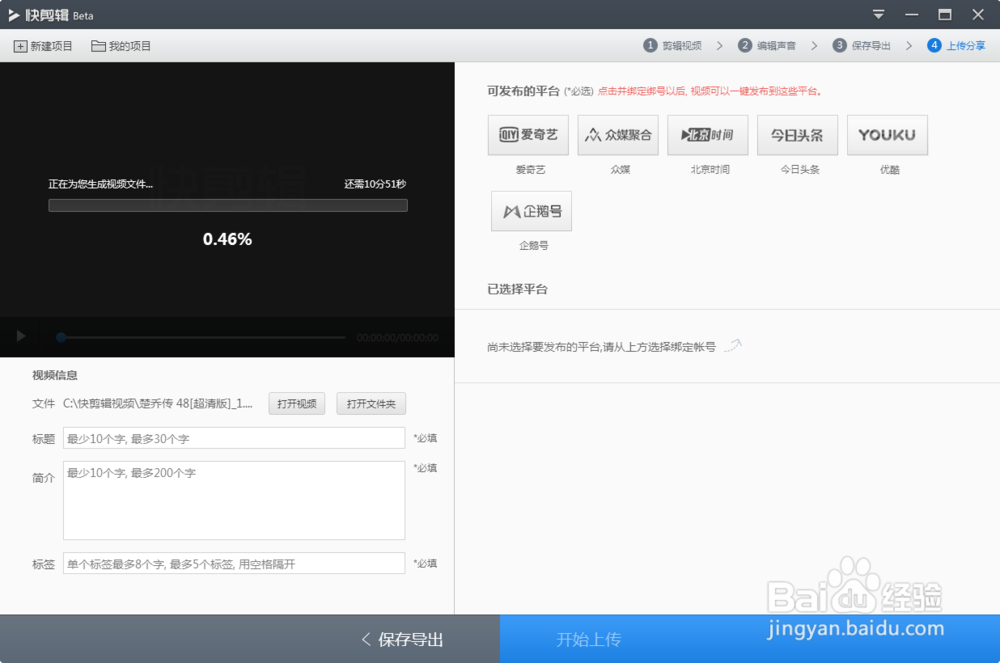快剪辑如何使用教程
1、安装软件后,打开进去主界面点击本地视频就可以导入需要剪辑的视频,可以是一个视频,也可以多个视频拼接。一个视频可以剪短,这是剪辑软件的基本功能。
2、导入视频后,导入时间轴,点击其中某个视频的加号,就会出现在下方的时间轴上面,这里把四个视频添加到了时间轴上面方便剪辑。
3、点击时间轴上的视频片段,点击钢笔符号,可以进去编辑菜单,可以看到图二的界面,视频的信息,音量大小。还可以增大原来视频的音量, 这个功能很有用。
4、点击顶栏的动画,可以豹肉钕舞设置淡出淡入动画,左侧红圈可以删除动画,右侧是动画的参数,设置动画时间等。裁剪功能,就是把原来的画面多余的羿约妫鳏部分裁掉,图二中的选择后,在视频中间拖个框,那么框内的视频就会出现,其余的会裁剪掉,点击右侧可以设置参数等等。要添加字幕,点击字幕菜单,可以在右侧的位置设置字幕的参数。
5、添加马赛克,对于不需要的画面,可以点击马赛克选项,在视频上面拖选即可选择马赛克范围,绿色的可以设置马赛克时间。设置好了,点击软件底部的背景音乐,添加背景,最后添加片头即可。
6、修剪好了视频,点击保存即可,稍微等待它渲染结束即可,时间根据你制作的视频,还有pc性能有关。
声明:本网站引用、摘录或转载内容仅供网站访问者交流或参考,不代表本站立场,如存在版权或非法内容,请联系站长删除,联系邮箱:site.kefu@qq.com。
阅读量:63
阅读量:31
阅读量:90
阅读量:92
阅读量:40